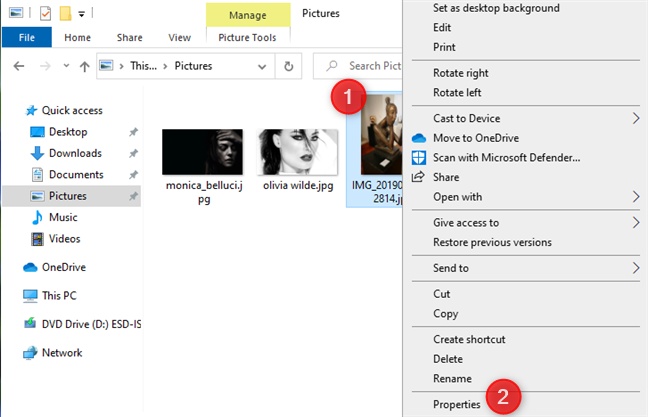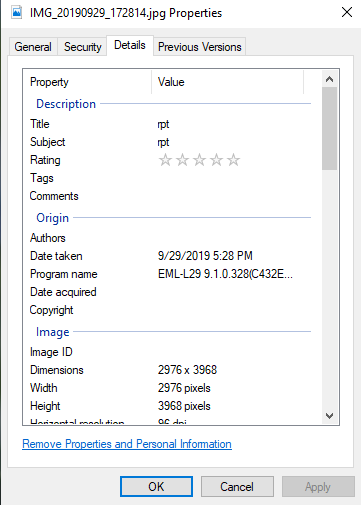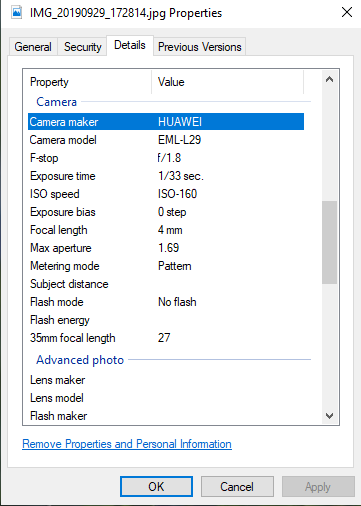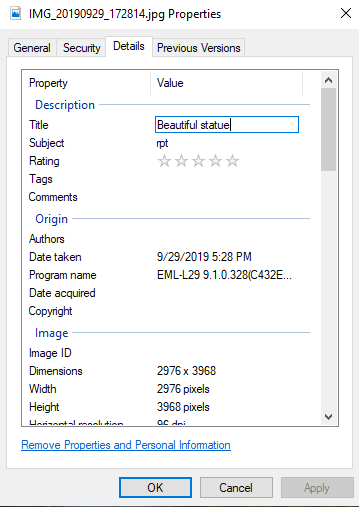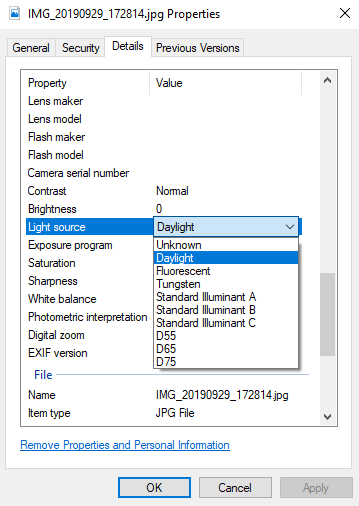La mayoría de las personas no son conscientes del hecho de que cada archivo en su computadora almacena un conjunto de información sobre su fuente, autor y otros detalles, dependiendo de su tipo. Esta información se denomina metadatos, y se puede decir que los metadatos representan "datos sobre datos". Las imágenes son un tipo particular de archivo, no solo porque almacenan información visual, sino también porque tienen muchos metadatos. Los fotógrafos y otros profesionales trabajan con los metadatos almacenados en las imágenes y utilizan aplicaciones especializadas como Adobe Photoshop o Adobe Lightroom para esta tarea. Sin embargo, también puede usar Windows 10 y sus funciones integradas para ver y agregar metadatos. Así es cómo:
Contenido
- Cómo ver los metadatos de una foto en Windows 10
- Cómo agregar metadatos a una imagen, en Windows 10
- ¿Lograste agregar metadatos a las imágenes?
NOTA: Para obtener más información sobre los metadatos y su propósito, lea: ¿Qué son los metadatos de un archivo?
Cómo ver los metadatos de una foto en Windows 10
Abra el Explorador de archivos y navegue hasta la carpeta donde está almacenada la imagen. Luego, haga clic con el botón derecho o mantenga presionado y, en el menú que se abre, elija Propiedades . Alternativamente, puede seleccionar la imagen y luego presionar ALT+Enter en su teclado para obtener el mismo resultado.
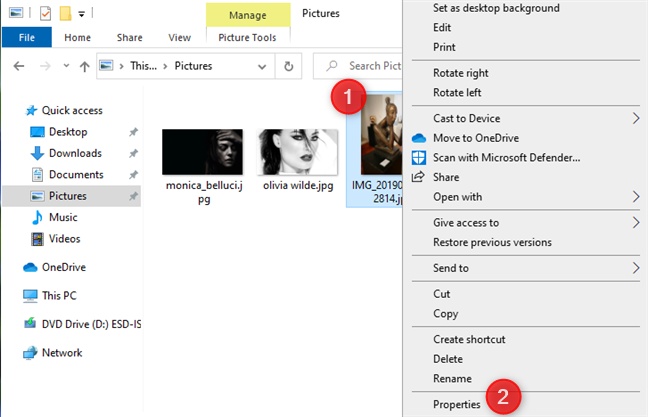
Accediendo a las Propiedades de una foto
Se abre la ventana Propiedades para la foto seleccionada. Vaya a la pestaña Detalles y aquí verá los metadatos almacenados con la imagen.
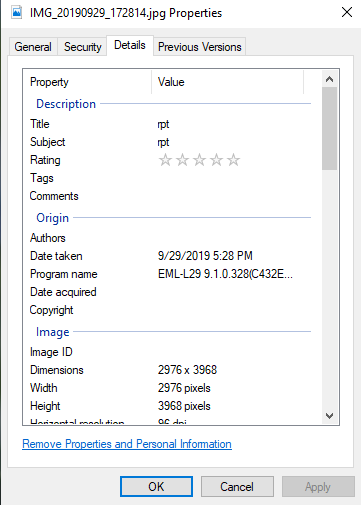
Vaya a la pestaña Detalles para ver los metadatos de una imagen
Los metadatos se dividen en varias secciones:
- Descripción : tiene información como el título, el tema, la calificación, las etiquetas y los comentarios almacenados con la imagen.
- Origen : esta sección le brinda información sobre quién hizo la imagen, cuándo, con qué programa y si hay algún derecho de autor asociado con ella.
- Imagen : ve información como las dimensiones de la imagen en píxeles, su resolución en ppp, profundidad de bits, compresión y representación del color.
- Cámara : la marca de la cámara que se usó para tomar la foto, su modelo, el tiempo de exposición, la velocidad ISO, la distancia focal, la apertura, el modo de flash, la distancia del sujeto y más.
- Foto avanzada : esta sección generalmente contiene información cuando se trata de imágenes RAW tomadas con cámaras profesionales. Encuentra información como el fabricante y el modelo de la lente, el fabricante y el modelo del flash, el número de serie de la cámara (que se usa en investigaciones criminales para identificar la cámara exacta que se usó para tomar una fotografía específica), contraste, brillo, fuente de luz, exposición, saturación , nitidez, balance de blancos, zoom digital y la versión EXIF.
- Archivo : información sobre el nombre del archivo, el tipo de archivo, la ubicación de la carpeta, la fecha de creación, el tamaño, los atributos, el propietario, la computadora y más.
Para ver toda esta información, desplázate hacia abajo por todas las secciones y campos de metadatos. Puedes copiar y pegar cualquier información que sea de tu interés.
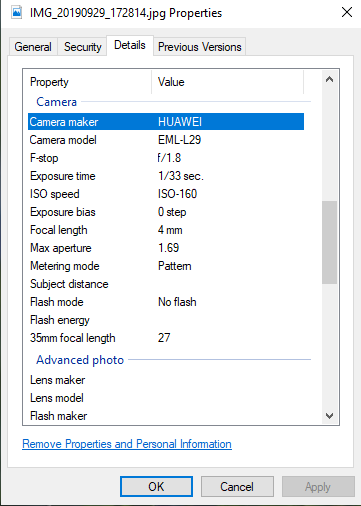
Los metadatos en la sección Cámara
Para saber cómo cambiar los metadatos de una imagen, lea la siguiente sección de este tutorial.
Cómo agregar metadatos a una imagen, en Windows 10
Ahora que ha accedido a los metadatos de la imagen seleccionada, también puede editarla y agregar o eliminar metadatos. La mayoría de los campos de metadatos son editables. Para agregar metadatos en un campo, haga clic o toque el cuadro Valor para ese campo e ingrese los datos que desea guardar.
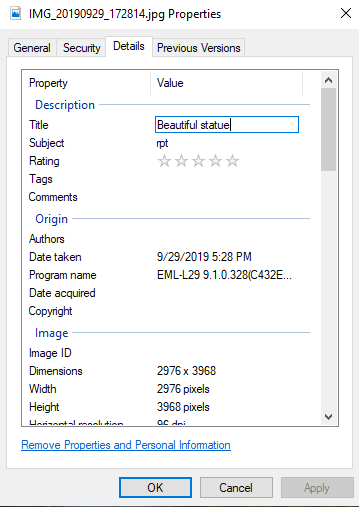
Agregar nuevos metadatos a una foto
Algunos campos de metadatos tienen valores predefinidos que se pueden cambiar. Después de hacer clic o tocar dentro del cuadro Valor , elija el valor que desee.
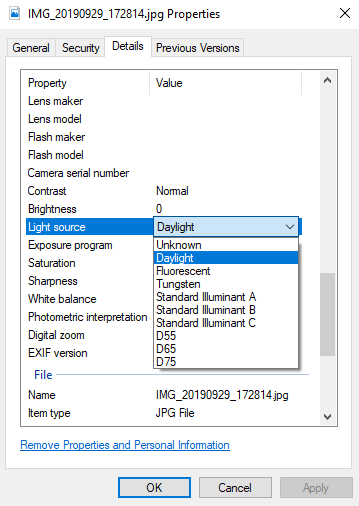
Editar los metadatos de una imagen
También puede sobrescribir los campos de metadatos que son editables con nuevos valores. Para guardar los cambios de metadatos, no olvide hacer clic o tocar Aceptar . La imagen en sí no cambia; solo los metadatos almacenados con él.
SUGERENCIA: si desea eliminar algunos de los metadatos almacenados en una imagen, lea: Cómo eliminar metadatos de un archivo (PDF, JPEG, Word, etc.), en Windows 10
¿Lograste agregar metadatos a las imágenes?
Los metadatos pueden ser útiles si desea conservar información sobre sus archivos. Puede encontrar sus imágenes más rápido, averiguar qué configuración de la cámara se usó para las fotos que tomó, cuándo se tomó cada foto, dónde y otra información. Nos gusta el hecho de que Windows 10 permite a los usuarios ver y agregar metadatos a las fotos sin usar herramientas de terceros. Pruébalo y cuéntanos qué tan bien funcionó en los comentarios a continuación.